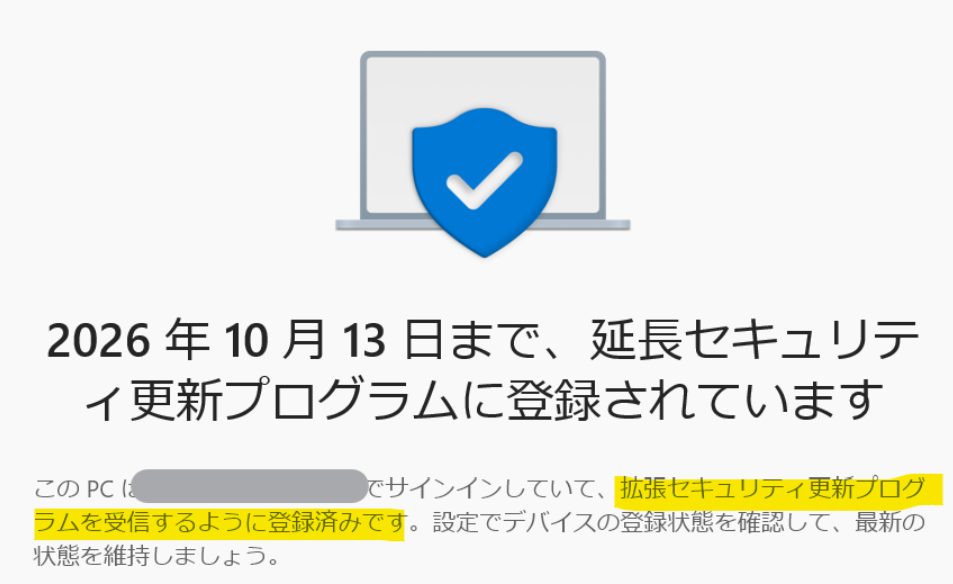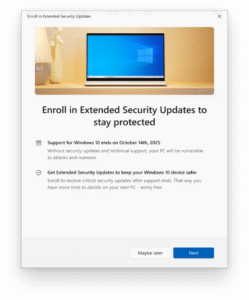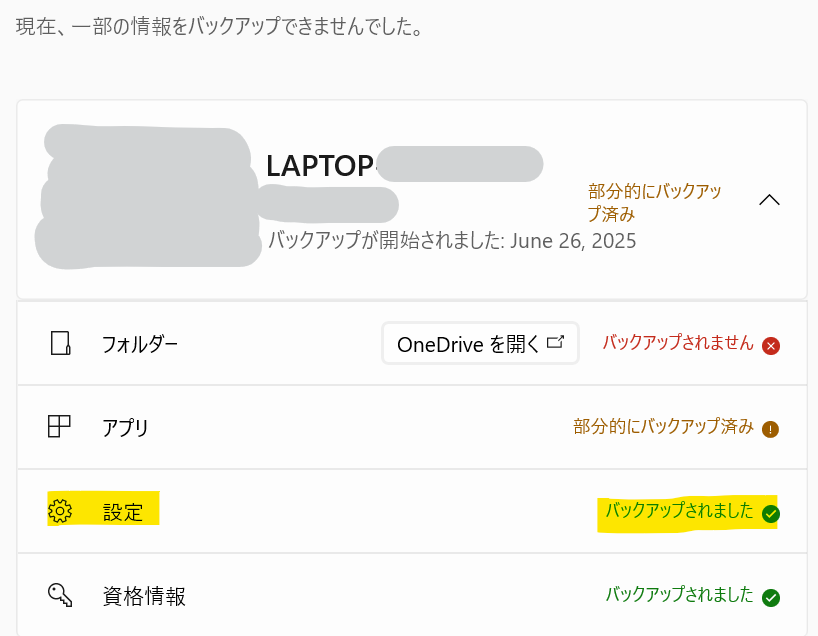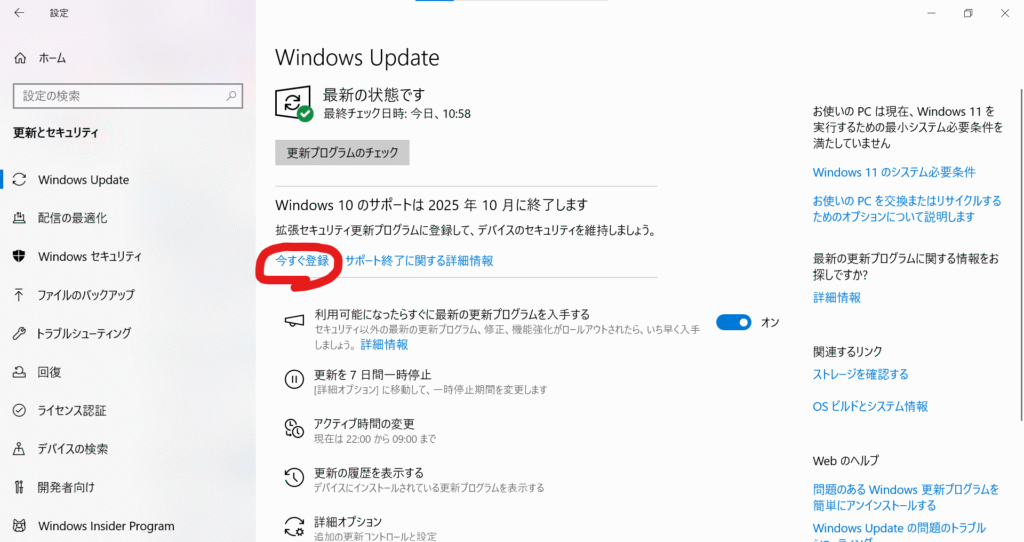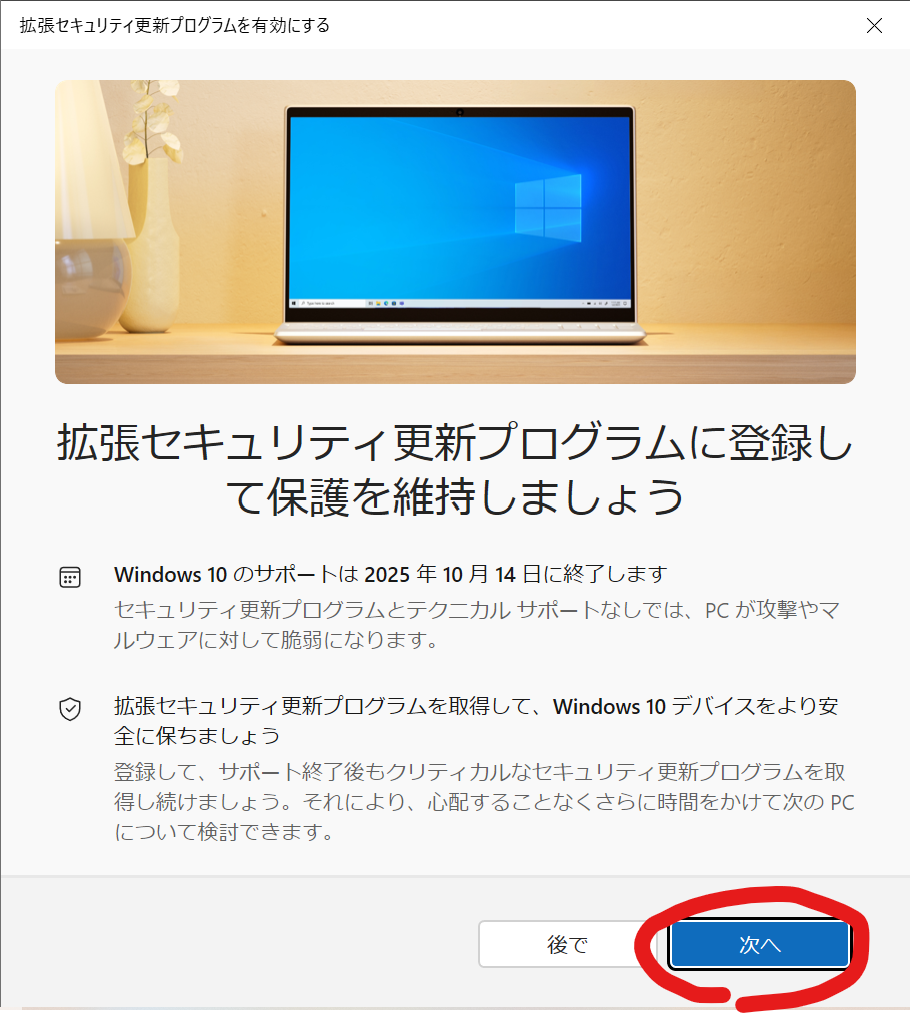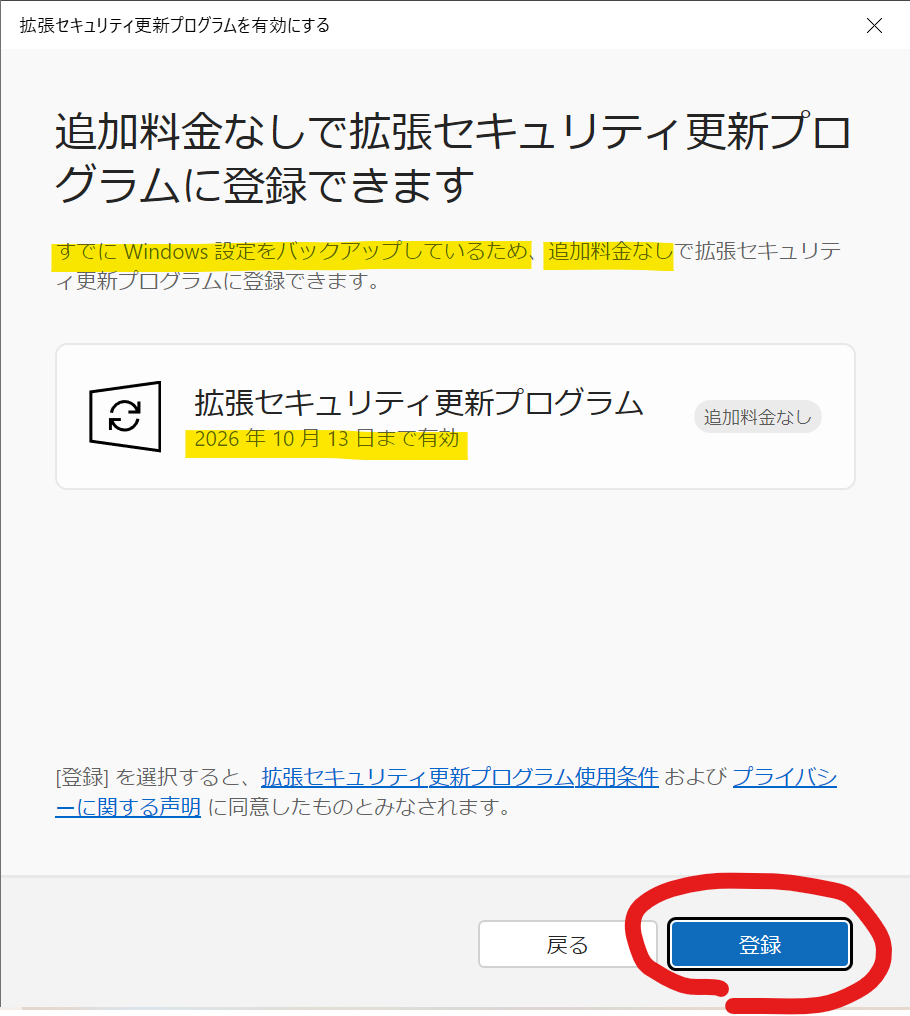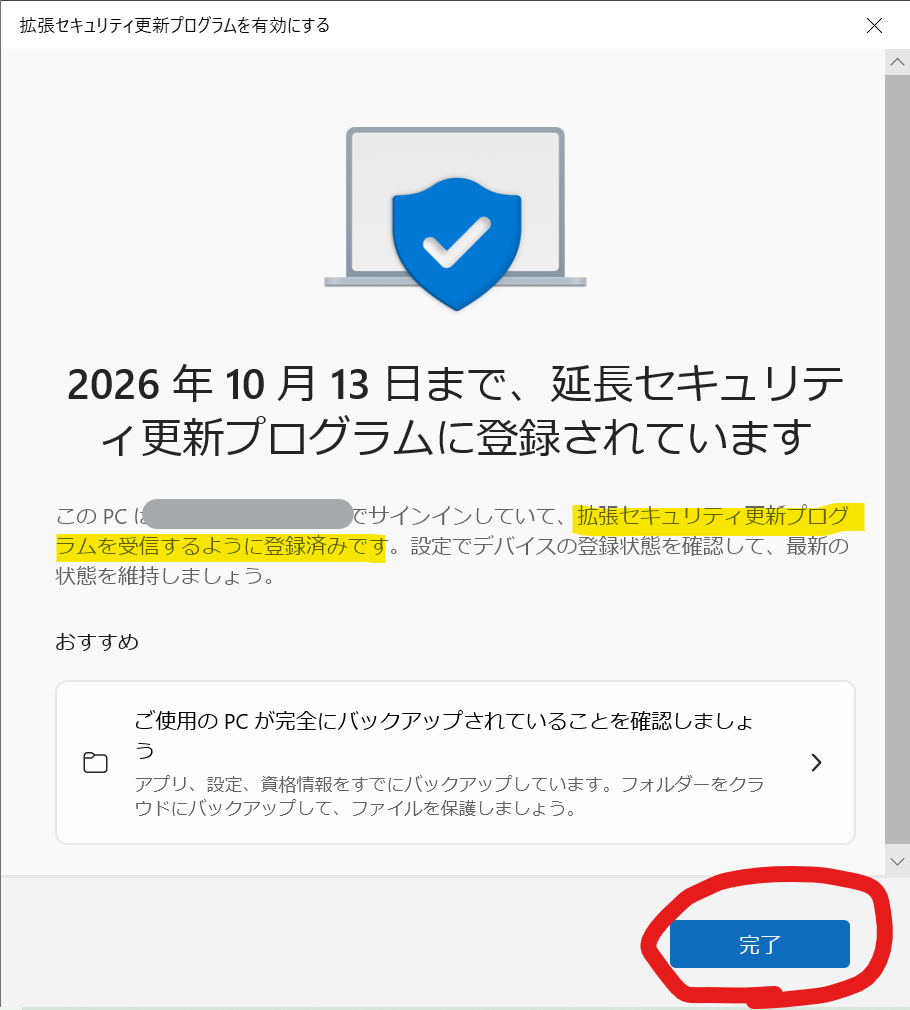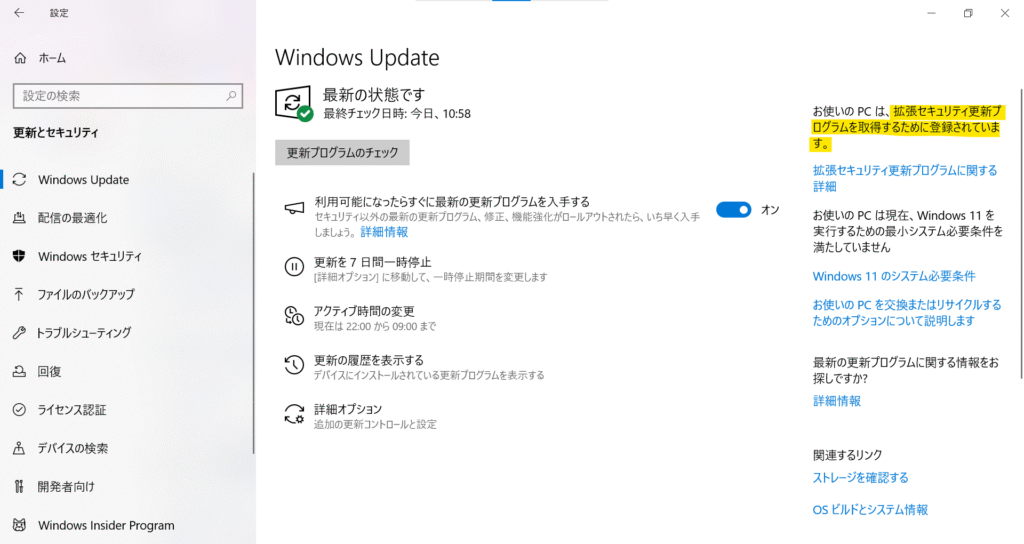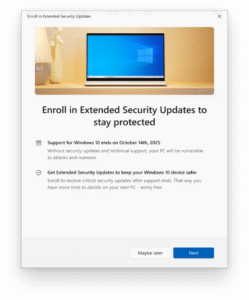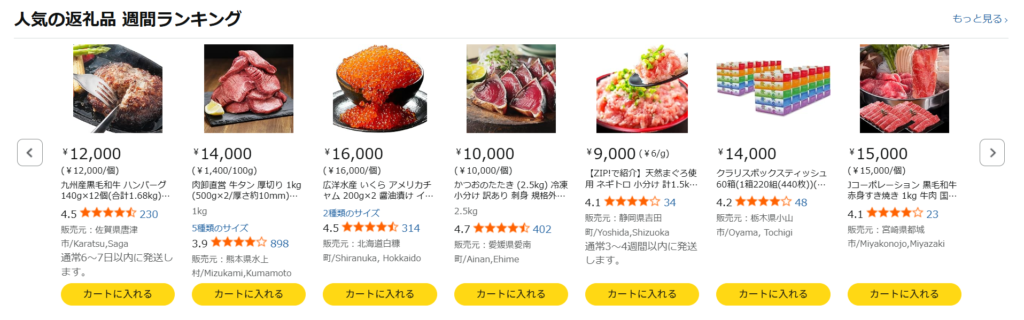Windows 10が2025年10月14日にサポート終了を迎えた後もセキュリティ修正を受け取ることができるESU (Extended Security Updates) 、個人の場合は条件を満たせば1年間無料で利用できます。
私は手元の古いPCで登録してみました。これでサポート終了からもう1年間、2026年10月13日まで重要なセキュリティ更新プログラムを受け取ることができます。

相応のスペックのPCでWindows 11を利用した方が快適だと思いますので、やむを得ない場合の延命策の1つとしてご参考ください。
 AmazonのWindows11 PC特集ページ
AmazonのWindows11 PC特集ページ
本記事の内容は、個人的な調査結果や経験、推測、感想に基づいています。
正確かどうか、最新かどうかについては適切な情報をご確認ください。
目次
経緯
年額$30もするESUを急に無料化できると言い出したマイクロソフトさん。発表時点での概要については以下の記事にまとめてあります。
あわせて読みたい
【ESU $30⇒無料は罠?】Windows 10サポート終了後のセキュリティ修正延長
Windows 10が2025年10月14日にサポート終了を迎えた後もセキュリティ修正を受け取ることができるESU (Extended Security Updates)、個人の場合は年間$30の費用がかかる…
私は今回、無料化するための条件のうち、”Windows Backupを使用” を達成してESUの登録をすることにしました。
前提条件
Windows 10 でESUを有効にするには、以下の前提条件を満たす必要性があります。
前提
Microsoft Learn(このページは法人向けの内容も含みますが)に記載されている前提は以下です。
- Windows 10、バージョン 22H2 とKB5046613、またはそれ以降の更新プログラムがインストールされている(22H2の状態で、Windows Updateを最新化できていればOK)
- デバイスの管理特権(管理者権限のあるユーザアカウントでPCを利用できていればOK)
私が今回 “Windows Backupを使用” によりESUを無料で有効化するために確認した点は以下です。
- 対象のWindows 10にMicrosoftアカウントでサインインしている
- Windows バックアップで設定をバックアップしている(下記画像)
 私のWindows 10 PC
私のWindows 10 PC
Microsoftアカウントでサインインし、Windows バックアップを開いたところ
あと、私の経験談として以下も記載しておきます。
- 最新のWindows Updateを適用し、ESU有効化メニューが出るまで待つ
私の場合、2025年8月時点で条件を満たしていても後述のESUを有効化するメニューが表示されませんでした。とりあえず最新のWindows Updateを適用し2週間ほど経って再度確認したところ、ESUを有効化するメニューが表示されました。
その他、Windows 10 のサポート終了の案内ページも適宜ご確認ください。
ESUの有効化(ESU登録)
前提を満たすと、ESUを有効化できるようになります。
ESUを有効化するメニューが表示されない場合は、前提を満たしていることを再度確認の上、時間や日をおいてから確認すると良いかと思います。判定ロジックが分かりませんが、しばらくそのPCをインターネット接続可能な状態(Microsoftのサーバと疎通可能な状態)で起動したままにしておいても良いかも。
設定ツールにて更新とセキュリティ→Windows Updateを開き、以下の手順でESUを有効化できます。
 拡張セキュリティ更新プログラム(ESUプログラム)の
拡張セキュリティ更新プログラム(ESUプログラム)の今すぐ登録を選択

次へ
 “追加料金なしで” ESUに登録できることを確認の上、
“追加料金なしで” ESUに登録できることを確認の上、登録
 登録完了
登録完了

Windows Update画面に戻ると、”お使いのPCは、拡張セキュリティ更新プログラムを取得するために登録されています” と表示される
これでESUの有効化は完了です。2025年10月14日以降も更新プログラムを入手できることを確認しましょう。たぶん11月11日(の翌日)の月例パッチを入手できることを確認できればOKかと思います。
ESUに登録できていることを確認する別の方法があるとは思うのですが、詳しく確認はしていません。法人向けの場合は別のMAKキーを入力するようなのでライセンス管理コマンドで確認できる気がします。
まとめ
Windows 10のESU登録の手順でした。
あわせて読みたい
【ESU $30⇒無料は罠?】Windows 10サポート終了後のセキュリティ修正延長
Windows 10が2025年10月14日にサポート終了を迎えた後もセキュリティ修正を受け取ることができるESU (Extended Security Updates)、個人の場合は年間$30の費用がかかる…
もちろん相応のスペックのPCでWindows 11 を利用できるなら、その方が快適かと思います。買い替えもアリかと。
 AmazonのWindows11 PC特集ページ
AmazonのWindows11 PC特集ページ
あわせて読みたい
【10万円で32GB/1TB/8840U】Dell Inspiron 14 のコスパの良さ
コスパ重視でノートPCを探してみた結果、以下のDell Inspiron 14が良かったのでまとめておきます。 私はブログ用のPCの候補として探していますが、もちろん普段使いにも…
あわせて読みたい
期待の2倍くらい良かった 2-in-1 のPC(HP Envy x360 14-fa)
先日、ブログ用のノートPCを買い替えようと長々と悩んだ結果、HP Envy x360 14-faを購入したのですが、期待していた2倍くらい良かったという話です。 HP Envy x360 14-f…
あわせて読みたい
Intel、AMD搭載のCopilot+ PCも登場
AI機能等に期待のプロセッサー、Intel Core Ultra シリーズ2 (200V)、AMD Ryzen AI 300を搭載したCopilot+ PCが順次発売予定です(一部発表済みの機種もあり、日本でもそ…
選択肢としては、macOSやLinuxへの乗り換えもありますが。